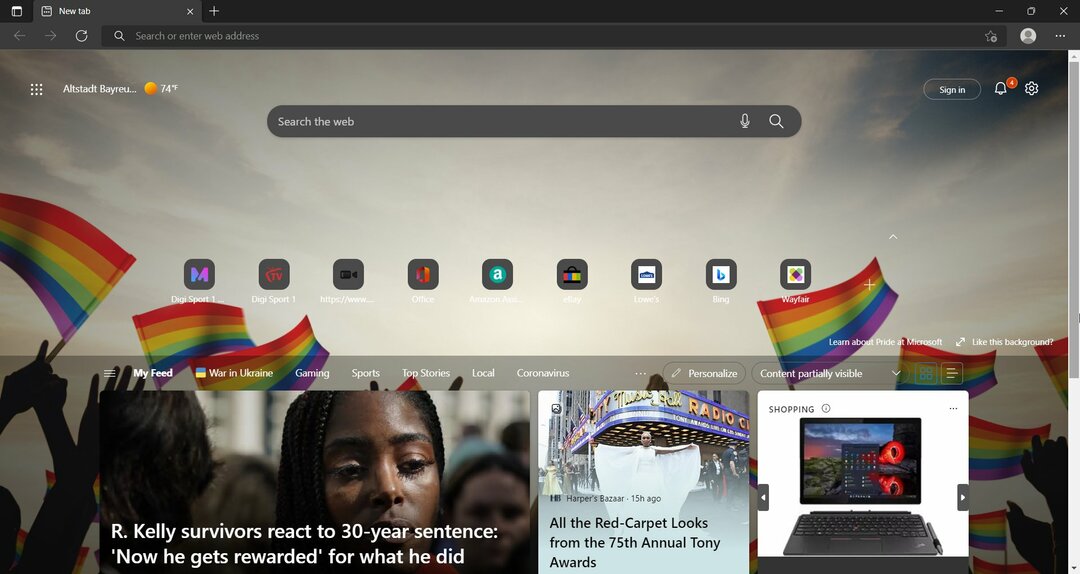- Dacă doriți ca videoclipurile YouTube să apară, puteți face acest lucru de la aproape orice browser web modern în câteva secunde.
- Browserele au o funcție pop-out video încorporată și fiți siguri că funcționează și cu videoclipurile de pe YouTube.
- Vă puteți atinge obiectivul chiar și fără extensii în toate browserele web importante.
- Pentru a avea un player pop-out YouTube mereu pe partea de sus, nu ezitați să aplicați soluțiile prezentate în acest ghid.

Acest software va repara erorile obișnuite ale computerului, vă va proteja de pierderea fișierelor, malware, defecțiuni hardware și vă va optimiza computerul pentru performanțe maxime. Remediați problemele PC-ului și eliminați virușii acum în 3 pași simpli:
- Descărcați Restoro PC Repair Tool care vine cu tehnologii brevetate (brevet disponibil Aici).
- Clic Incepe scanarea pentru a găsi probleme cu Windows care ar putea cauza probleme PC.
- Clic Repara tot pentru a remedia problemele care afectează securitatea și performanța computerului
- Restoro a fost descărcat de 0 cititori luna aceasta.
Browsere web acceptă tot felul de funcții multimedia, iar una dintre aceste caracteristici este în atenția noastră astăzi. Prin utilizarea video ieșiți, vei face ca videoclipul YouTube să plutească deasupra tuturor celorlalte ferestre de pe computer.
Această funcție ar trebui să funcționeze cu aproape orice videoclip online și, în ghidul de astăzi, vă vom arăta cum să utilizați funcția de ieșire video YouTube în browserul dvs., așa că să începem.
Cum pot face ca videoclipurile YouTube să apară în browserul meu?
Operă
- Deschis Operă și redați orice videoclip YouTube doriți.
- Mutați mouse-ul peste videoclip și faceți clic pe pictograma care apare în partea de sus a videoclipului.

- După ce ați făcut asta, videoclipul pop-out va aparea.

Acest videoclip pop-out YouTube va fi întotdeauna în partea de sus, astfel încât să puteți viziona în continuare videoclipul chiar dacă lucrați la altceva.
Videoclipul are comenzi de redare, puteți întrerupe videoclipul sau îl puteți dezactiva dacă este necesar.
Această funcție este încorporată în Opera, dar browserul are, de asemenea, o parte din alte funcții excelente. Opera are o funcție dedicată spațiilor de lucru care vă permite să vă organizați toate filele în grupuri.
În plus, există un blocator de anunțuri încorporat și un VPN, astfel încât să puteți fi siguri că sesiunile de navigare sunt complet sigure. Dacă nu ați făcut-o deja, asigurați-vă că încercați Opera.

Operă
Dacă doriți un browser sigur și optimizat pentru multimedia, Opera este alegerea numărul unu.
Google Chrome
- Redați orice videoclip YouTube pe care îl doriți în Chrome.
- Faceți clic dreapta pe videoclipul YouTube. Va apărea un meniu.

- Faceți din nou clic dreapta pe videoclip și ar trebui să apară un meniu diferit.
- Selectați Imagine în imagine.

- Apare playerul video pop-out.

Acesta este modul în care puteți face ca un YouTube să apară mereu în prim plan Crom. Metoda nu este la fel de simplă ca în Opera, dar este suficient de simplă.
Mozilla Firefox
- Redați orice videoclip YouTube pe care îl doriți pe Firefox.
- Deplasați mouse-ul peste videoclip și faceți clic pe Imagine în imagine pictogramă din partea dreaptă.

- Acum va apărea o imagine în imaginea video.

Acesta este cel mai simplu mod de a afișa un videoclip YouTube Firefox. După utilizarea acestei opțiuni, videoclipul va rămâne deasupra tuturor ferestrelor deschise.
Microsoft Edge
- Deschideți Edge și redați orice videoclip YouTube.
- Faceți clic dreapta pe videoclip.
- Acum faceți din nou clic dreapta pe videoclip și alegeți Imagine în imagine opțiune.

- Acum ar trebui să apară un player video pop-out.

După ce faceți acest lucru, videoclipul va fi întotdeauna deasupra și va fi redat peste alte ferestre de pe dispozitivul dvs. PC.
Videoclipul pop-out funcția este disponibilă în mod prestabilit în toate browserele principale și sperăm că ați învățat cum să scoateți corect un videoclip YouTube după ce ați citit acest ghid.
Deoarece doriți cele mai bune, consultați această listă, inclusiv un excelent software de optimizare video pentru YouTube. Fiți siguri că veți găsi o varietate de formate de dispozitive presetate din care să alegeți.
În ceea ce privește procedurile descrise mai sus, dacă aveți alte sugestii, nu ezitați să le împărtășiți prin secțiunea de comentarii de mai jos.
 Încă aveți probleme?Remediați-le cu acest instrument:
Încă aveți probleme?Remediați-le cu acest instrument:
- Descărcați acest instrument de reparare a computerului evaluat excelent pe TrustPilot.com (descărcarea începe de pe această pagină).
- Clic Incepe scanarea pentru a găsi probleme cu Windows care ar putea cauza probleme PC.
- Clic Repara tot pentru a remedia problemele cu tehnologiile brevetate (Reducere exclusivă pentru cititorii noștri).
Restoro a fost descărcat de 0 cititori luna aceasta.
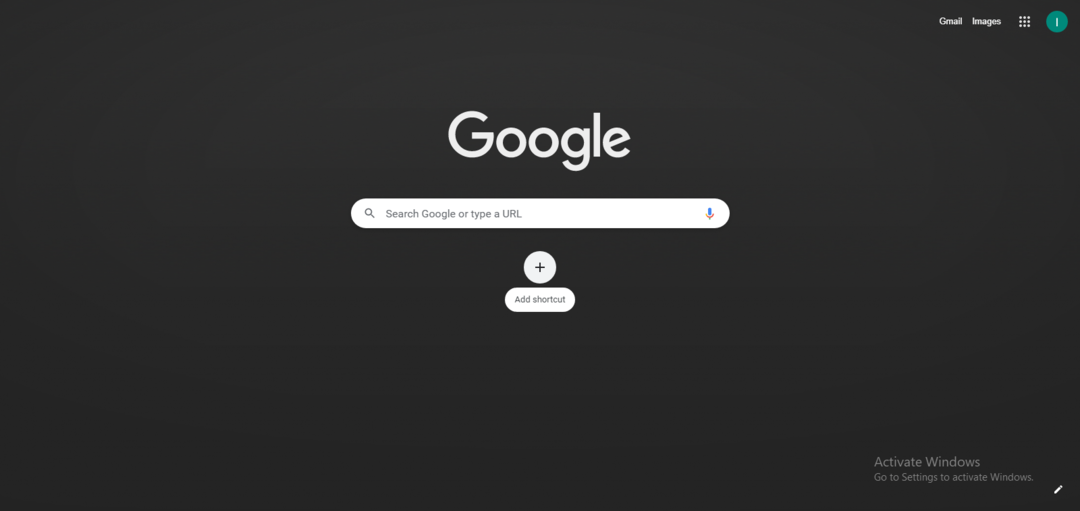
![Cele mai bune 5 browsere care acceptă KeePass [clasat în funcție de securitate]](/f/2a88c977472e100eae53af0549d3dea8.png?width=300&height=460)